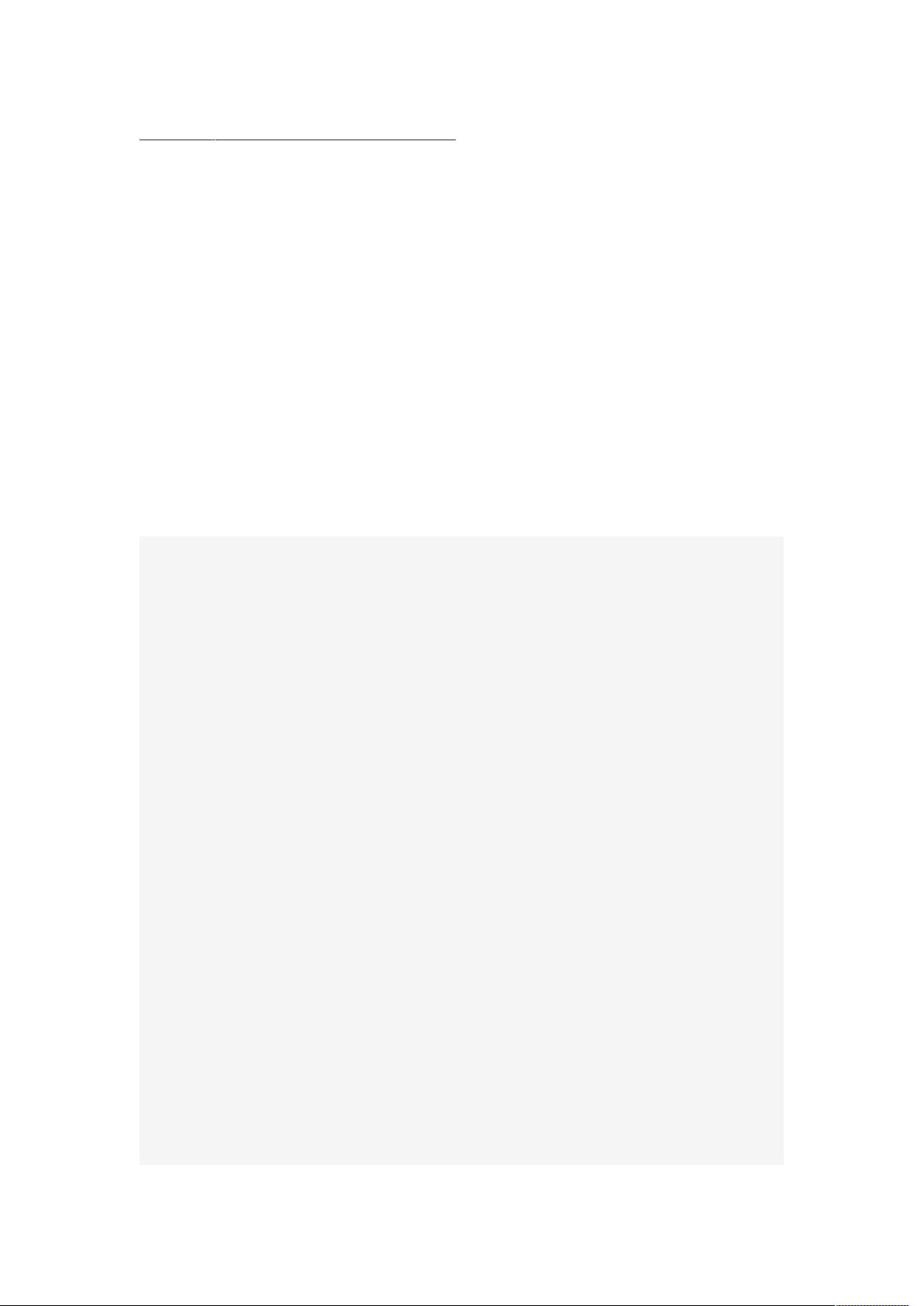Android开发实例:简易涂鸦板实现
“Android涂鸦板应用的开发实例,利用手写和画布涂鸦功能创建一个简单的用户界面。”
在这个Android开发实例中,我们将探讨如何创建一个简易的涂鸦板应用。这个应用允许用户通过手指在屏幕上绘画,提供了一个类似于纸上涂鸦的体验。在Android平台上实现这样的功能涉及到对Android SDK的深入理解和对UI组件的巧妙运用。
首先,我们需要创建一个新的Android工程,命名为“MyWall”。接着,我们需要编辑应用程序的主要布局文件——`res/layout/main.xml`。在这个XML文件中,我们将使用`RelativeLayout`作为根布局,因为它允许我们更灵活地控制各个组件的位置。布局中包含一个`SurfaceView`用于绘制和两个`Button`,一个用于清屏,另一个可能用于选择颜色。
`SurfaceView`是关键组件,因为它提供了低延迟的绘图能力,适合实时的用户交互。我们在布局中设置它的宽度为`fill_parent`,高度为`wrap_content`,并将其置于父容器的顶部。这样,`SurfaceView`将占据整个屏幕宽度,并根据绘制的内容自动调整高度。
接下来,我们添加了一个`LinearLayout`,它位于屏幕底部,包含两个`Button`。这两个按钮使用了`layout_weight="1"`属性,使得它们可以平分屏幕宽度。第一个按钮的ID是`flushbutton`,用于清空画布,文本设置为“清屏”。第二个按钮的ID是`colorbutt`,可能是用于选择笔触颜色,但具体内容未给出,通常会有一个颜色选择器或预设颜色的列表。
为了实现涂鸦功能,我们需要编写一个自定义的`SurfaceView`子类,重写其`onTouchEvent()`方法来处理用户的触摸事件,以及`onDraw()`方法来实际进行绘图。在`onTouchEvent()`中,我们可以记录下触控点的位置,然后在`onDraw()`中使用`Canvas`对象绘制线条。同时,还需要处理颜色选择和清屏的逻辑,这可以通过监听`Button`的点击事件来实现。
此外,为了确保流畅的绘图体验,我们可能需要实现线程同步,例如使用`SurfaceHolder.Callback`接口,以便在`SurfaceView`准备好时才进行绘制操作。这可以避免因为屏幕刷新导致的绘图断断续续。
这个简单的Android涂鸦板应用展示了如何利用Android的图形API和用户交互机制来创建一个基本的绘画工具。虽然这个例子相对基础,但它可以作为进一步开发更复杂绘图应用的基础,比如添加橡皮擦功能、多层画布、保存和分享作品等功能。通过这种方式,开发者可以逐步提升对Android图形编程的理解和实践能力。
176 浏览量
261 浏览量
136 浏览量
274 浏览量
233 浏览量
131 浏览量
292 浏览量
1347 浏览量
180 浏览量
rh_Jameson
- 粉丝: 9
最新资源
- MKL Java库中文-英文对照文档及开发资源集合
- HexGame:使用CSS技术的创新型游戏开发
- Origin服务接口组件:简化推送通知的客户端库
- Java事件处理压缩包EventTest教程
- 黑色风格的HTML界面设计案例
- 利用滚动视图分页查看本地PDF文件切片
- 易语言实现的115下载地址解析源码教程
- K9ros2: ROS2平台上的K9功能仿真与迁移
- 如何免注册使用SourceTree进行Git项目管理
- ACIG:掌握化学模拟输入的JavaScript工具
- showtracker:便捷电视节目追踪工具
- HTML5 Canvas实现饼图绘制及交互功能
- 巴西葡萄牙语信用卡取消期限计算工具-crx插件
- 掌握JavaScript:完整课程练习资料与常见问题解答
- C#实现COM口中文信息读取示例代码
- 易语言实现10进制与16进制数转换源码发布